Πώς να ρυθμίσετε το Kopete να χρησιμοποιήσει τη νέα συνομιλία XMPP του Facebook
Καθώς η χρήση του Facebook συνεχίζει να αυξάνεται, πολλοί άνθρωποι βασίζονται στο Facebook ως την κύρια μέθοδο επικοινωνίας σε πραγματικό χρόνο με τους φίλους και την οικογένειά τους. Δεν είμαι ένας από αυτούς τους ανθρώπους, αλλά επειδή πολλοί από τους φίλους μου έχουν έναν τρόπο να τους έρθουν σε επαφή εύκολα σε πραγματικό χρόνο, είναι πολύ σημαντικό. Έχουν γίνει προσπάθειες να δημιουργηθούν plugins για σημαντικούς πελάτες IM όπως το Pidgin και το Kopete που μπορούν να λειτουργήσουν με το Facebook, αλλά ήταν δύσκολο να διατηρηθούν και δεν είχαν πάντα καλές επιδόσεις.
Πριν από μερικές ημέρες, το Facebook ανακοίνωσε ότι έχουν ανοίξει το σύστημά τους συνομιλίας με το XMPP, το οποίο είναι ένα ανοικτό πρότυπο για την επικοινωνία μέσω chat. Είναι διάσημο για τα πολλά συστήματα συνομιλίας Jabber που υπάρχουν στο Διαδίκτυο και επίσης για την υιοθέτησή της από την Google ως πρωτόκολλο για το Google Talk. Τώρα, κάθε πελάτης που μπορεί να συνδεθεί με το XMPP θα μπορεί να συνδεθεί στο Facebook.
Αυτό είναι ιδιαίτερα καλό για τις κινητές συσκευές που ενδέχεται να έχουν υποστηρίξει το XMPP αλλά δεν είχαν υποστήριξη από το Facebook. Αυτό που ακολουθούν είναι τα βήματα που πρέπει να ακολουθήσετε για να συνδέσετε τον πελάτη συνομιλίας σας στο chat στο Facebook. Έχω συμπεριλάβει το Kopete για το KDE ως παράδειγμα, αλλά μπορείτε να προσθέσετε περισσότερα στα σχόλια.
Η περιοδεία του Facebook έχει αυτήν τη στιγμή ένα ωραίο χαρακτηριστικό που εξηγεί πώς να αποκτάτε πρόσβαση στη συνομιλία της από το Pidgin, το Adium και το iChat της Apple και σας δίνει ακόμη και το ακριβές όνομα χρήσης που θα χρειαστείτε.
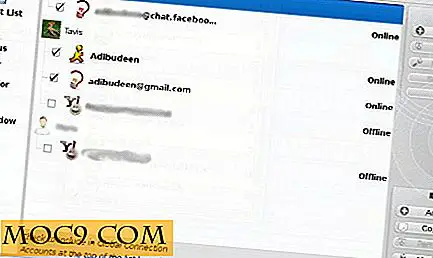
Διαμόρφωση Kopete
1. Κάντε κλικ στο "Ρυθμίσεις" στο επάνω μενού και, στη συνέχεια, κάντε κλικ στο "Ρύθμιση".
2. Στην περιοχή "Λογαριασμοί", κάντε κλικ στην επιλογή "Προσθήκη λογαριασμού ..."
3. Επιλέξτε "Jaber" από τη λίστα επιλογών πρωτοκόλλου.
4. Για όνομα χρήστη, πληκτρολογήστε το όνομα στο Facebook (αυτό που συνήθως βρίσκεται στο τέλος της διεύθυνσής σας στο Facebook) Για παράδειγμα, εάν το όνομά σας στο Facebook είναι bobblehead, θα πρέπει να εισάγετε [email protected] Εάν, για κάποιο λόγο, το όνομα χρήστη δεν λειτουργεί, μπορείτε να ελέγξετε τη σελίδα συζήτησης στο Facebook στην περιοδεία του ιστότοπού σας, κάντε κλικ στην επιλογή "Άλλα - Windows / Mac / Linux" και δείτε τι θα έπρεπε να είναι το όνομα χρήστη σας.
5. Ο κωδικός πρόσβασης είναι ο κανονικός κωδικός πρόσβασής σας στο Facebook.
6. Στην περιοχή Προτιμήσεις σύνδεσης, αφήστε τις τρεις επιλογές ανεξέλεγκτες (χωρίς SSL).
7. Κάντε κλικ στο κουμπί OK και τελειώσατε!

Το Facebook τώρα λέει στους χρήστες να απενεργοποιήσουν το SSL και δεν είμαι σίγουρος αν αυτός είναι ο τρόπος με τον οποίο σκοπεύουν να το κρατήσουν μόνιμα. Δεν μπορώ επίσης να αποκτήσω εικόνες προφίλ για προβολή στο Kopete, αν και οι χρήστες ενδέχεται να έχουν μεγαλύτερη επιτυχία με άλλους πελάτες. Το έκανα δοκιμάζοντας με έναν από τους φίλους μου και δεν αντιμετώπισα ανωμαλίες. Επίσης, δεν ανέφερε κανένα παράξενο χαρακτήρα ή άλλα προβλήματα που έρχονται από το τέλος μου.
Φαίνεται να κάνει καλή δουλειά να παρακολουθεί πότε οι χρήστες είναι αδρανείς στις σελίδες τους στο Facebook, όπως και η διαδικτυακή συζήτηση στο Facebook. Ορισμένες άλλες λειτουργίες, όπως η φωνή και το βίντεο, δεν θα υποστηρίζονται εκτός εάν το Facebook προσθέσει αυτές τις λειτουργίες, ακόμη και αν το υποστηρίζουν άλλες συνδέσεις XMPP.
Συνολικά, λειτουργεί πολύ καλά και αισθάνεται σαν ένα κανονικό πρωτόκολλο συνομιλίας συνομιλίας συνοδευόμενο από emoticons. Τώρα, θα είναι πολύ πιο δύσκολο για σας να κρύψετε από τους παλιούς φίλους σας.







